
වින්ඩෝස් 10 මෙහෙයුම් පද්ධතියේ එක් නව්යකරණයන්ගෙන් එකක් වන්නේ අතිරේක ඩෙස්ක්ටොප් නිර්මාණය කිරීමේ කාර්යයයි. මෙයින් අදහස් කරන්නේ ඔබට විවිධ ක්ෂේත්රයන්හි විවිධ වැඩසටහන් ක්රියාත්මක කළ හැකි අතර එමඟින් භාවිතා වන අවකාශය වෙන්කර හඳුනා ගැනීමයි. මෙම ලිපියෙන් ඔබ සඳහන් කළ අයිතම නිර්මාණය කර භාවිතා කරන්නේ කෙසේදැයි ඉගෙන ගනු ඇත.
වින්ඩෝස් 10 හි අථත්ය ඩෙස්ක්ටොප් නිර්මාණය කිරීම
ඔබ ඩෙස්ක්ටොප් භාවිතා කිරීමට පෙර ඒවා සෑදිය යුතුය. මෙය සිදු කිරීම සඳහා, ඔබ වචනාර්ථයෙන් ක්රියාමාර්ග කිහිපයක් කළ යුතුය. ප්රායෝගිකව, ක්රියාවලිය මේ ආකාරයට පෙනේ:
- යතුරුපුවරුව එකවරම "වින්ඩෝස්" සහ "ටැබ්" යතුරු මත ක්ලික් කරන්න.
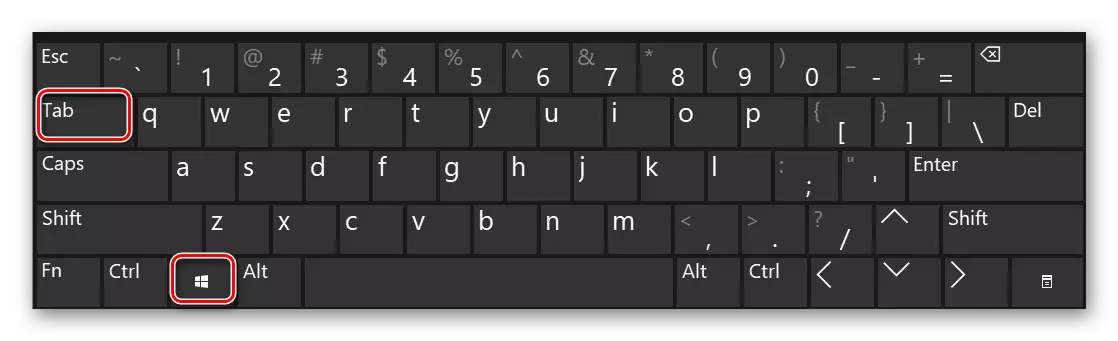
කාර්ය තීරුවේ ඇති "කාර්ය විස්තාරණය" බොත්තම මත ඔබට LCM එකකට ඔබන්න. මෙය ක්රියාත්මක වන්නේ මෙම බොත්තම පෙන්වීම සක්රිය කර ඇත්නම් පමණි.
- ඔබ පහත සඳහන් පියවරක් අනුගමනය කළ පසු, තිරයේ දකුණු පැත්තේ "ඩෙස්ක්ටොප් ඩෙස්ක්ටොප්" අත්සනක් සාදන්න ක්ලික් කරන්න.
- එහි ප්රති As ලයක් වශයෙන්, ඔබේ ඩෙස්ක්ටොප් පොස්තූ වල කුඩා රූප දෙකක් පහතින් දිස් වේ. ඔබට අවශ්ය නම්, ඔබට වැඩිදුර භාවිතය සඳහා එවැනි වස්තූන් නිර්මාණය කළ හැකිය.
- යතුරුපුවරුවේ "සීටීආර්එල්", "වින්ඩෝස්" සහ "ඩී" යතුරු එකවර එබීමෙන් ඉහත සියලු ක්රියාවන් ප්රතිස්ථාපනය කළ හැකිය. එහි ප්රති As ලයක් ලෙස නව අතථ්ය ක්ෂේත්රයක් නිර්මාණය වී වහාම විවෘත වේ.




නව වැඩබිමක් නිර්මාණය කිරීමෙන් ඔබට භාවිතා කළ හැකිය. එවිට මෙම ක්රියාවලියේ ලක්ෂණ හා සංකීර්ණ ගැන අපි කියමු.
අතථ්ය ඩෙස්ක්ටොප් වින්ඩෝස් 10 සමඟ වැඩ කරන්න
අතිරේක අතථ්ය ක්ෂේත්ර භාවිතා කිරීම ද ඒවා නිර්මාණය කිරීම හා සමාන විය හැකිය. ප්රධාන කාර්යයන් තුනක් ගැන අපි ඔබට කියමු: වගු අතර මාරුවීම, ඒවාේ අයදුම්පත් ආරම්භ කිරීම සහ මකා දැමීම. දැන් අපි සෑම දෙයක්ම පිළිවෙලට යමු.ඩෙස්ක්ටොප් අතර මාරුවන්න
වින්ඩෝස් 10 හි ඩෙස්ක්ටොප් 10 අතර මාරුවීමට සහ එය පහත පරිදි තවදුරටත් භාවිතා කිරීමට අපේක්ෂිත ප්රදේශය තෝරන්න:
- යතුරුපුවරුව "වින්ඩෝස්" සහ "ටැබ්" යතුරු එකට ක්ලික් කරන්න හෝ තිරයේ පතුලේ ඇති "කාර්ය නිරූපණය" බොත්තම ක්ලික් කරන්න.
- එහි ප්රති As ලයක් වශයෙන්, තිරයේ පතුලේ සාදන ලද ඩෙස්ක්ටොප් 1 ලැයිස්තුවේ ඔබ පෙනෙනු ඇත. අපේක්ෂිත වැඩ ප්රදේශයට ගැලපෙන කුඩා පරිත්යාගය අනුව LKM ඔබන්න.

ඉන්පසු ඔබ තෝරාගත් අතථ්ය ඩෙස්ක්ටොප් එකේ පෙනී සිටින වහාම ඔබම සොයා ගනු ඇත. දැන් ඔහු භාවිතා කිරීමට සූදානම්.
විවිධ අථත්ය අවකාශයන්හි යෙදුම් ආරම්භ කිරීම
මෙම අවස්ථාවෙහිදී අතිරේක ඩෙස්ක්ටොප් කම්පනය ප්රධාන වශයෙන් වෙනස් නොවන බැවින් නිශ්චිත නිර්දේශයක් නොමැත. ඔබට විවිධ වැඩසටහන් එකම ආකාරයකින් ආරම්භ කර පද්ධති කාර්යයන් භාවිතා කළ හැකිය. අපි අවධානය යොමු කරන්නේ සෑම අවකාශයකම එකම මෘදුකාංගයක් විවෘත කළ හැකි බව සපයා ඇති අතර එය ඔවුන්ට සහය දක්වයි. එසේ නොමැතිනම්, ඔබ මේ වන විට ඩෙස්ක්ටොප් එක කල් දැමූ අතර වැඩසටහන දැනටමත් විවෘතව පවතී. එක් ඩෙස්ක්ටොප් එකක සිට වෙනත් ස්ථානයකට මාරුවීමේදී, ධාවන වැඩසටහන් ස්වයංක්රීයව වසා නොගන්නා බව ද අපි සටහන් කරමු.
අවශ්ය නම්, ඔබට ධාවන මෘදුකාංග එක් ඩෙස්ක්ටොප් එකක සිට තවත් ඩෙස්ක්ටොප් එකකට ගෙන යා හැකිය. මෙය පහත පරිදි කර ඇත:
- අථත්ය අවකාශයේ ලැයිස්තුව විවෘත කර මෘදුකාංගය මාරු කළ යුතු ඒවායින් මූසිකය ඉවතට ගන්න.
- ලැයිස්තුවට ඉහළින් සියලුම ධාවන වැඩසටහන් වල අයිකන පෙනෙනු ඇත. අවශ්ය දකුණු මූසික බොත්තම ක්ලික් කර "චලනය b" තෝරන්න. උපමූතෝ නිර්මාණය කරන ලද ඩෙස්ක්ටොප් ලැයිස්තුවක් වනු ඇත. තෝරාගත් වැඩසටහන ගෙන යන නම මත ක්ලික් කරන්න.
- ඊට අමතරව, ඔබට ඇති සියලුම ඩෙස්ක්ටොප් වල නිශ්චිත වැඩසටහනක් ප්රදර්ශනය කිරීමට හැකි වේ. ඔබට අවශ්ය වන්නේ සන්දර්භය මෙනුව තුළ අනුරූප නාමයෙන් රේඛාව මත ක්ලික් කිරීමයි.

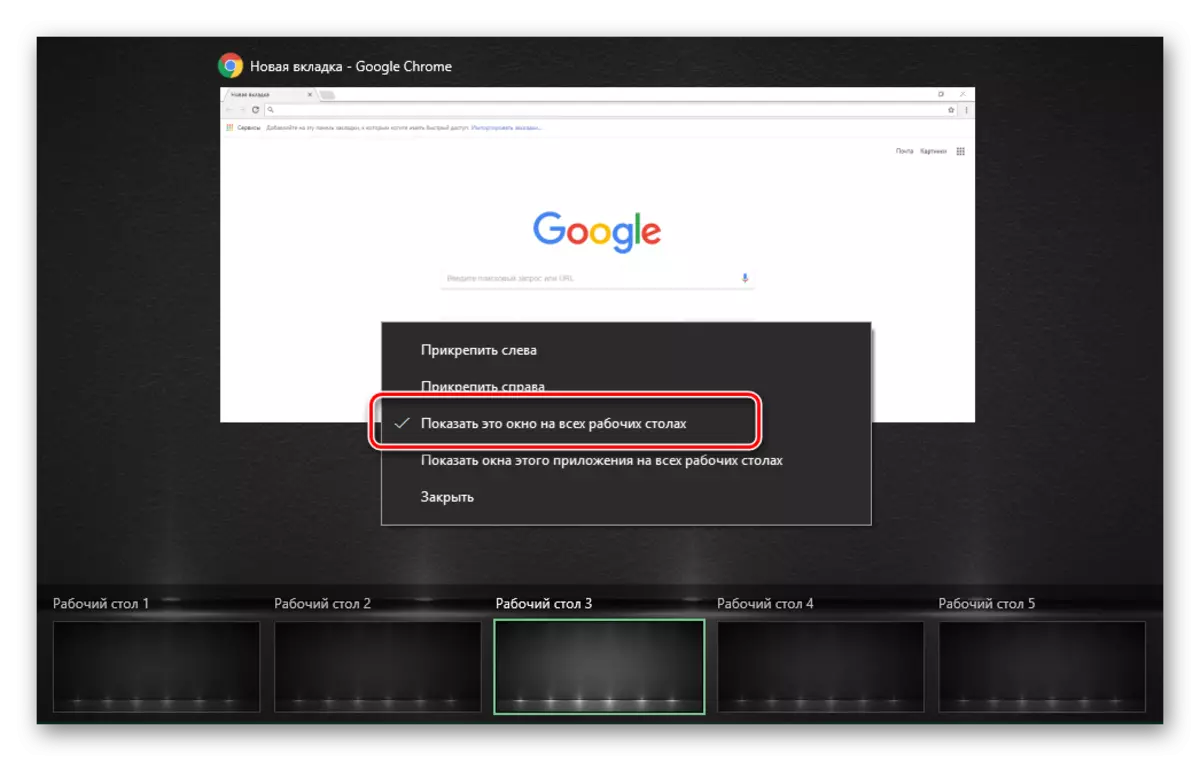
අවසාන වශයෙන්, ඔබට තවදුරටත් අවශ්ය නොවන්නේ නම් අනවශ්ය අතථ්ය අවකාශ ඉවත් කරන්නේ කෙසේද යන්න ගැන අපි කියමු.
අතථ්ය ඩෙස්ක්ටොප් පරිගණක මකන්න
- "වින්ඩෝස්" සහ "ටැබ්" යතුරු එකට යතුරුපුවරුව ක්ලික් කරන්න, නැතහොත් "කාර්ය නිරූපණය" බොත්තම ක්ලික් කරන්න.
- මවුස් ඔබට ඉවත් කිරීමට අවශ්ය ඩෙස්ක්ටොප් එකට ගෙන යන්න. අයිකනයේ ඉහළ දකුණු කෙළවරේ කුරුසියක ස්වරූපයේ බොත්තමක් වනු ඇත. එය මත ක්ලික් කරන්න.

අසම්පූර්ණ දත්ත සහිත සියලුම විවෘත යෙදුම් පෙර අවකාශයට මාරු කරනු ලබන බව සලකන්න. නමුත් විශ්වසනීයත්වය සඳහා, ඩෙස්ක්ටොප් එක ඉවත් කිරීමට පෙර දත්ත සහ වසා දැමීමට සැමවිටම දත්ත සුරැකීම වඩා හොඳය.
පද්ධතිය නැවත ආරම්භ කිරීමේදී සියලුම කඳුකරය සුරැකෙනු ඇති බව සලකන්න. මෙයින් අදහස් කරන්නේ ඔබට සෑම විටම ඒවා නැවත නිර්මාණය කිරීමට අවශ්ය නොවන බවයි. කෙසේ වෙතත්, මෙහෙයුම් පද්ධතිය ආරම්භ කළ විට ස්වයංක්රීයව පටවන වැඩසටහන් දියත් කෙරේ.
මෙම ලිපියෙන් අපට ඔබට පැවසීමට අවශ්ය සත්ය තොරතුරු මෙන්න. අපගේ ඉඟි සහ නායකත්වය ඔබට උදව් වනු ඇතැයි අපි බලාපොරොත්තු වෙමු.
